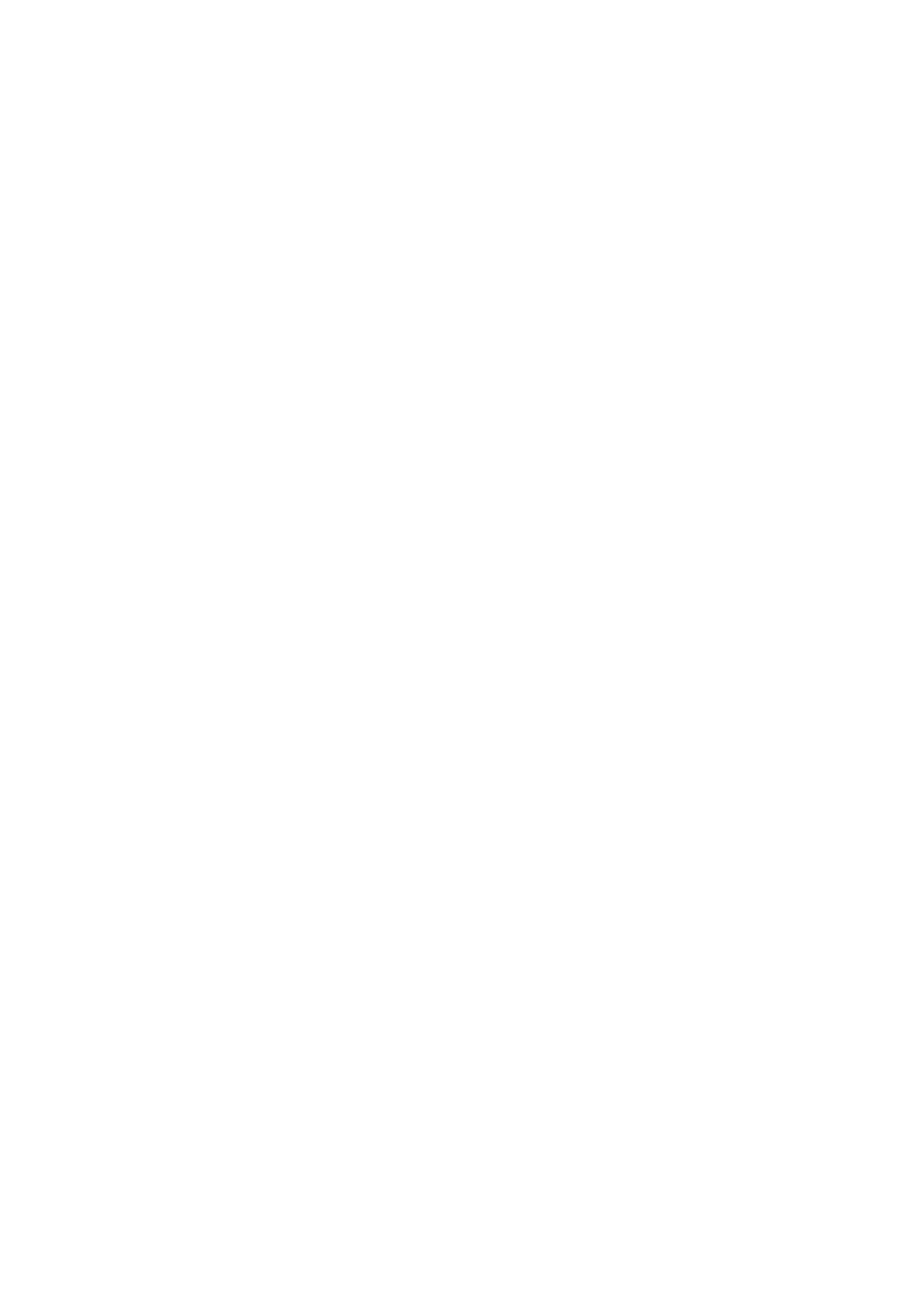
Impossible de passer ou de recevoir du courrier électronique
Si l’iPad ne parvient pas à envoyer ou recevoir du courrier électronique, essayez cette procédure :
Impossible d’envoyer du courrier électronique
Éteignez l’iPad, puis rallumez-le. Maintenez le bouton Veille/Éveil enfoncé pendant quelques
Â
secondes jusqu’à ce qu’un curseur rouge apparaisse, puis faites glisser ce curseur. Maintenez
ensuite le bouton Veille/Éveil enfoncé jusqu’à ce que le logo Apple apparaisse.
Dans Réglages, accédez à Mail, Contacts, Calendriers, puis sélectionnez le compte que vous
Â
essayez d’utiliser. Touchez Données du compte, puis SMTP sous Serveur d’envoi. Vous pouvez
configurer des serveurs SMTP supplémentaires ou sélectionner celui d’un autre compte de
messagerie sur l’iPad. Contactez votre fournisseur d’accès à Internet pour obtenir les informa-
tions de configuration.
Configurez votre compte de messagerie directement sur l’iPad au lieu de le synchroniser à par-
Â
tir de l’application iTunes. Accédez à Réglages > Mail, Contacts, Calendriers, touchez Ajouter un
compte et saisissez les informations de votre compte. Si l’iPad n’est pas en mesure de localiser
les réglages de votre opérateur lorsque vous saisissez votre adresse électronique, consultez la
page support.apple.com/kb/HT4810?viewlocale=fr_FR pour obtenir de l’aide quant à la confi-
guration de votre compte.
Pour obtenir plus d’informations de dépannage, consultez la page www.apple.com/fr/support/
ipad. Si vous ne parvenez toujours pas à envoyer du courrier électronique, vous pouvez uti-
liser Express Lane (ce service n’est pas disponible dans toutes les régions). Consultez la page
expresslane.apple.com/fr.
Impossible de recevoir du courrier électronique
Éteignez l’iPad, puis rallumez-le. Maintenez le bouton Veille/Éveil enfoncé pendant quelques
Â
secondes jusqu’à ce qu’un curseur rouge apparaisse, puis faites glisser ce curseur. Maintenez
ensuite le bouton Veille/Éveil enfoncé jusqu’à ce que le logo Apple apparaisse.
Si vous utilisez un ou plusieurs ordinateurs pour consulter le même compte de messagerie, cela
Â
pourrait verrouiller le compte. Pour en savoir plus, consultez la page http://support.apple.com/
kb/TS2621?viewlocale=fr_FR.
151
L’annexe C
Assistance et autres informations
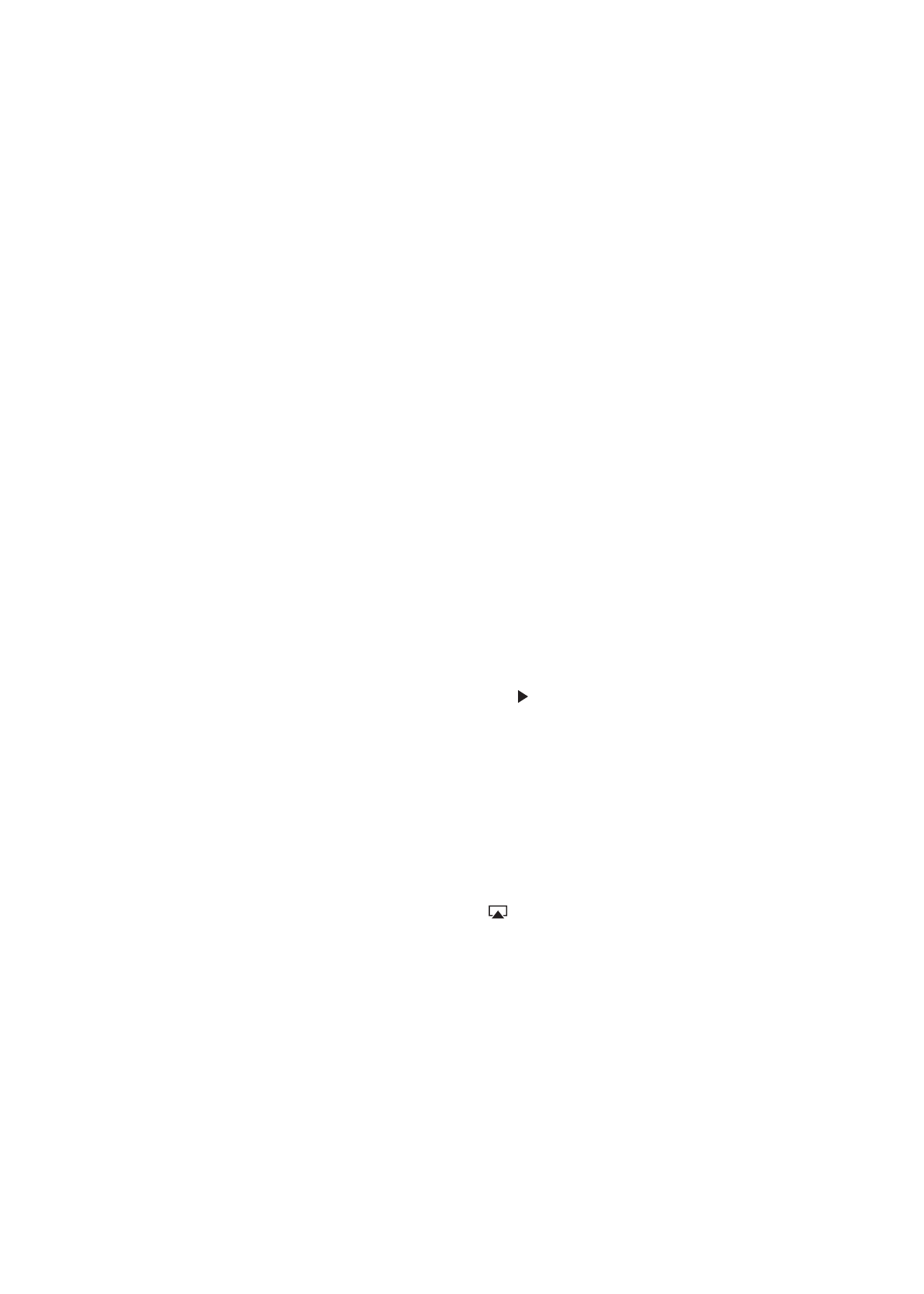
Configurez votre compte de messagerie directement sur l’iPad au lieu de le synchroniser à par-
Â
tir de l’application iTunes. Accédez à Réglages > Mail, Contacts, Calendriers, touchez Ajouter un
compte, puis saisissez les informations de votre compte. Si l’iPad n’est pas en mesure de locali-
ser les réglages de votre opérateur lorsque vous saisissez votre adresse électronique, consultez
la page support.apple.com/kb/HT4810?viewlocale=fr_FR pour obtenir de l’aide quant à la confi-
guration de votre compte.
Si votre iPad 3G ou 4G utilise un réseau de données cellulaires, désactivez le Wi-Fi afin que
Â
l’iPad se connecte à Internet via le réseau de données cellulaires. Accédez à Réglages > Wi-Fi,
puis désactivez Wi-Fi.
Pour obtenir plus d’informations de dépannage, consultez la page www.apple.com/fr/support/
ipad. Si vous ne parvenez toujours pas à envoyer du courrier électronique, vous pouvez utiliser
Express Lane (ce service n’est pas disponible dans tous les pays). Consultez la page
expresslane.apple.com/fr.